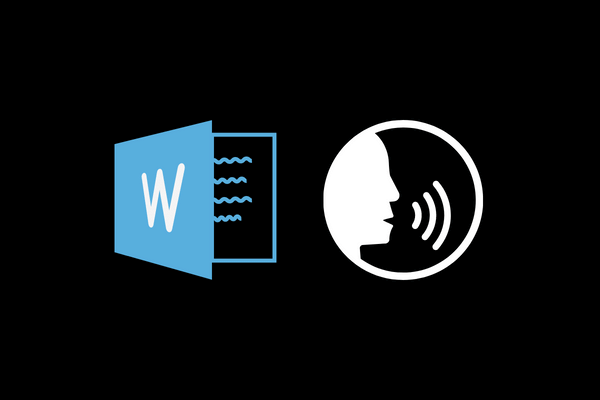قد تكون كتابة مستند كبير أمر متعب لبعض الاشخاص.
إنها عملية مرهقة حيث يجب عليك الجلوس واستخدام لوحة المفاتيح والنقر فوق المفتاح تلو الآخر.
هل تتساءل عما إذا كانت هناك طريقة أسهل للكتابة على الوورد ؟.
لحسن الحظ يوجد طريقة بديلة لتسهيل الكتابة وهي استخدام ميزة تحويل الكلام إلى نص حيث تستطيع الان الكتابة بالصوت في الوورد.
تعد ميزة تحويل الكلام إلى نص مفيدة بشكل خاص عندما يتعين عليك الكتابة بسرعة.
هذا يقلل من العمل الإضافي الذي يتعين عليك القيام به أثناء تدوين الملاحظات للاجتماعات أو تدوين الأفكار السريعة أو صياغة أي محتوى.
تعد ميزة تحويل الكلام إلى نص ميزة متطورة تتبناها العديد من الشركات التكنولوجية لزيادة سهولة الاستخدام والحفاظ على ميزات الإنتاجية.
إذا كنت تخطط لكتابة مستند كبير ففي هذا الدليل سأشرح لك كيفية تنشيط ميزة تحويل الكلام إلى نص في برنامج الوورد وكيفية تحقيق أقصى استفادة منها.
شاهد أيضا : كيفية الكتابة بالصوت في مستندات جوجل على الموبايل أو المتصفح بسهولة
شروط أساسية يجب معرفتها قبل استخدام الكتابة بالصوت في الوورد
يعد تمكين الكتابة باستخدام الصوت في برنامج الوورد أمرًا سهلاً و لكن هناك بعض النقاط التي يجب وضعها في الاعتبار لتحقيق أقصى استفادة من هذه الميزة.
تأكد من تسجيل الدخول إلى حساب مايكروسوفت الرسمي ، عندها فقط ستجد خيار Dictate الكتابة بالصوت في الصفحة الرئيسية.
هناك حل بديل و هو استخدام وظيفة الكتابة بالصوت المضمنة في نظام الويندوز ، و لتشغيل هذه الميزة اضغط مع الاستمرار على مفتاح Windows ثم اضغط على H.
بهذه الطريقة يمكنك تمكين ميزة الكتابة بالصوت في الوورد و في جميع برامج كتابة النصوص و لكن هذه الميزة لها بعض القيود على خيارات اللغة.
تحدث بوضوح مع النطق السليم ، من الشائع جدًا أن يقوم الوورد بتحويل صوتك إلى كلام غير مفهوم و لكن يمكنك تغيير النص من خلال الاقتراحات أو يدويًا.
حاول البقاء في غرفة صامتة ، من السهل جدًا على الميكروفونات التقاط الضوضاء و تحويلها إلى نص.
تعتمد كفاءة تحويل الكلام إلى نص على سرعة الإنترنت ، تأكد من أن لديك اتصال إنترنت مستقر وموثوق به لاستخدام ميزة تحويل الكلام إلى نص بسهولة.
تأكد من السماح بالوصول إلى خيار الميكروفون للوورد ، في حالة عدم توفر وصول للميكروفون لن يتم تشغيل ميزة الكتابة بالصوت و لن يتم تحويل الكلام إلى نص ، يمكنك منح حق الوصول إلى الميكروفون عند تنشيط خيار Dictate .
من الأفضل دائمًا أن يكون لديك ميكروفون خارجي ، ومع ذلك فإن الميكروفونات الداخلية تقوم أيضًا بعمل جيد في الاستماع إلى كلامك وتحويله إلى نص.
كيفية تشغل ميزة الكتابة بالصوت في الوورد
افتح مستند وورد.
في القائمة الرئيسية ، حدد الصفحة الرئيسية و ضمن الصوت حدد خيار Dictate.
أو يمكنك استخدام اختصار لوحة المفاتيح (Alt + `) لتمكين ميزة الكتابة الصوتية في الوورد.

بعد ذلك سيفتح مربع حوار صغير.
لتنشيط ميزة تحويل الكلام إلى نص ، انقر فوق أيقونة الميكروفون ، بعدها سوف تسمع رنينًا و سيظهر مربع مكتوب فيه “Listening…”.
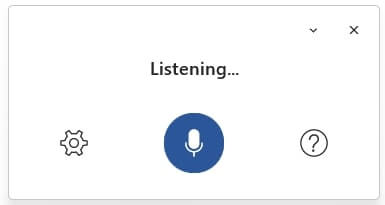
يمكنك أيضًا رؤية أيقونة المايك dictate لقد تغيرت في القائمة فوق.
أثناء التحدث ، سيقوم الوورد بتحويل الكلام إلى نص و سيظهر النص على الشاشة وأنت تتحدث.
يمكنك الخروج من وضع dictate بالنقر فوق زر الإغلاق في الزاوية اليمنى العليا من مربع الحوار.
أيضًا ، يتم إغلاق وضع dictate تلقائيًا عندما تفتح نافذة أخرى أو عندما تبتعد عن ملف وورد.
اعدادات يمكنك استخدامها أثناء الكتابة بالصوت في الوورد
تمكين الترقيم التلقائي : يمكنك تشغيل هذه الميزة لإضافة علامات الترقيم أثناء التحدث ، في البداية ستم إدخال علامات الترقيم يدويًا ، لكن الآن يؤدي تمكين هذا الخيار إلى إضافة علامات الترقيم مثل الفواصل والنقاط وعلامات التعجب عند الضرورة دون أن يطلبها المستخدم.
تصفية العبارات الحساسة : يتيح لك تشغيل هذا الخيار إخفاء أي محتوى حساس غير ملائم ، عندما يظهر أي نص محرج ، سيخفي الوورد تلقائيًا الكلمة المذكورة عن طريق استبدالها بـ “*********“.
تعدد اللغات : هذه إحدى الميزات البارزة في برنامج الوورد حيث يساعدك هذا في كتابة النص باللغة التي تختارها.
على سبيل المثال ، إذا كنت تريد كتابة نص ياباني ، فحدد اليابانية في خيار اللغة المنطوقة وابدأ في التحدث ، ستتعرف مايكروسوفت على الكلمة المنطوقة و ستكتب المحتوى باللغة اليابانية.
تتخذ مايكروسوفت إجراءات رائعة لإضافة المزيد من اللغات و زيادة توافقها مع الميزة.
يدعم برنامج الوورد حاليًا 15 لغة و 36 لغة معاينة ، و لكن لغات المعاينة لها دقة أقل نسبيًا من اللغة المدعومة.
شاهد ايضا :
أفضل 8 تطبيقات تحويل الصوت الى نص للاندرويد و الايفون
تفعيل الكتابة بالصوت على الموبايل للاندرويد و الايفون